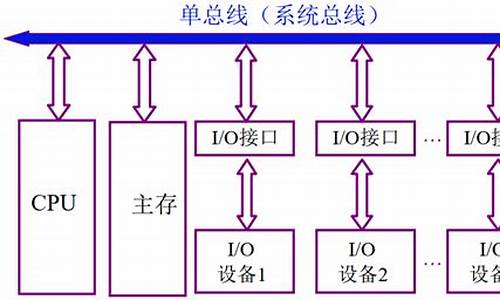电脑系统无法提供服务怎么解决,电脑系统无法提供服务
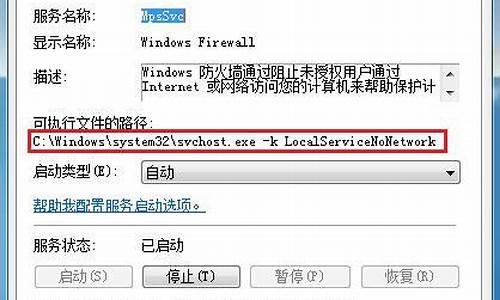
在我的电脑上点击右键,选择管理
在最下面的(服务和应用程序)中打开,选择服务,则右边的窗口中会显示系统的全部服务内容
找到Server服务,双击弹出窗口
1)是不是服务的显示名称是:Server;服务名称:lanmanserver
2)如果是的话;第一点请查看此服务是否自动运行。如果不是请改成自动运行。
造成这样的错误是因为几种原因:
1)系统物理内存不足
解决方法:
1a)买内存条加内存
1b)增加虚拟内存(在我的电脑右键->属性->高级(选项卡)->性能下面选设置->高级(选项卡)->点击最下面的更改->自己设置更大的虚拟内存)
1c)减少不必要的开机启动项
(如果装360安全卫士,在里面的工具大全里面,找开机加速,在里面停止不必要的开机自启动程序)
(如果未安装360,其一,单击“开始->运行”,键入“msconfig”,单击“确定”按钮,单击“启动”选卡,清除(最好是不勾上,不删除的话不会删除注册表的信息,对系统影响较小)不需要自启动的程序前的复选框。其二,单击“开始->运行”,键入“sysedit”,单击“确定”按钮,删除“autoexec.bat”、“win.ini”和“config.sys”文件中不必要的自启动的程序行。然后,重新启动计算机。)在这里面的第二点不建议,如果弄不好会有错。第一点,开机后会提示,勾上选择不再提示。
2)操作系统盘,C盘的磁盘空间不足。
解决方法:
1)删除C盘下不必要的软件
2)开始->程序->附件->系统工具->磁盘清理->C盘(通过磁盘清理释放C盘空间)
3)重新做系统,给C盘系统盘更多的物理空间
声明:本站所有文章资源内容,如无特殊说明或标注,均为采集网络资源。如若本站内容侵犯了原著者的合法权益,可联系本站删除。